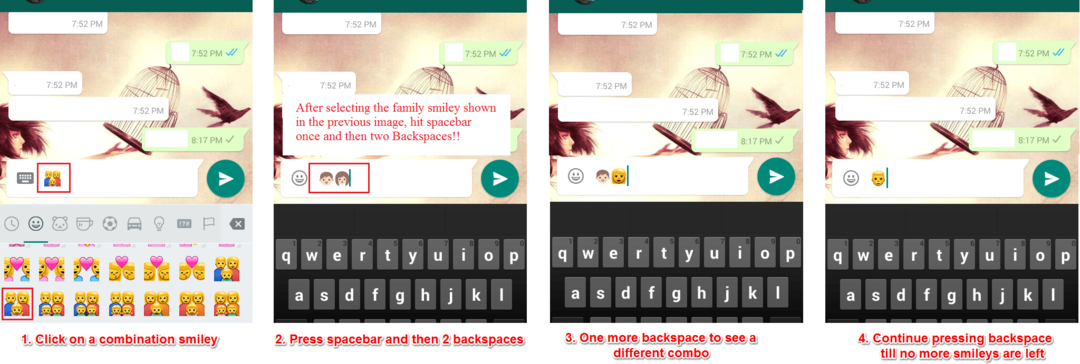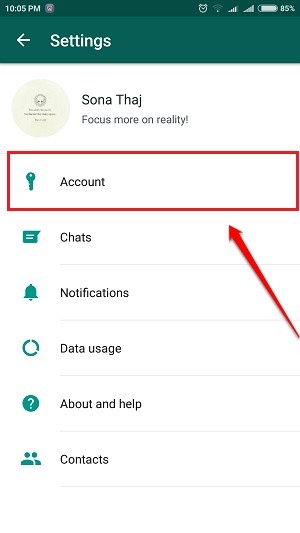איפוס שולחן העבודה של Whatsapp עשוי לעזור לך לפתור בעיה זו
- שולחן העבודה של WhatsApp לא נפתח ב-Windows 11 בעיה יכול להיגרם ממספר גורמים, כולל חיבור לקוי לרשת ושימוש בגרסה מיושנת.
- אתה יכול לנסות לפתור את הבעיה על ידי איפוס חיבור ה-Wi-Fi שלך או על ידי שימוש בפותר הבעיות של Windows.

- VPN מובנה שיעזור לך לגלוש בבטחה
- מצב חסימת פרסומות משולב לטעינת דפים מהר יותר
- ווטסאפ, פייסבוק מסנג'ר וטלגרם כלולים
- ממשק משתמש להתאמה אישית עם מצב כהה
- מצב חיסכון בסוללה, ממיר יחידות, כלי תמונת מצב, ערוץ חדשות, סנכרון בין מכשירים ועוד
- הורד את Opera
שולחן העבודה של WhatsApp היא אפליקציה חינמית המאפשרת לך להשתמש בה במחשב Windows או ב-Mac. למרבה הצער, ישנם כמה מקרים שאולי זה לא אפשרי מכיוון שהוא לא נפתח ב-Windows 11.
התוכנית מספקת למשתמשי Windows 11 דרך נוחה ומודרנית לתקשר עם חברים ובני משפחה. למרבה המזל, הגעת למקום הנכון מכיוון שאנו נעזור לך לעקוף את הנושא הזה באמצעות הפתרונות הפשוטים והקלים לביצוע שלנו.
מדוע שולחן העבודה של WhatsApp שלי לא נפתח?
אם אתה מנסה לפתוח את WhatsApp Desktop במכשיר Windows 11 שלך, אך הוא לא ייפתח, יכולות להיות לכך מספר סיבות. להלן הסיבות הנפוצות ביותר:
- אפליקציה מיושנת - אם אפליקציית שולחן העבודה של WhatsApp שלך לא מעודכנת, ייתכן שזו הסיבה שהיא לא מופעלת.
- אפליקציות של צד שלישי - אם למכשיר שלך יש תוכנית אנטי-וירוס של צד שלישי, ייתכן שזו הסיבה לכך שאתה מתמודד עם בעיה זו.
- חיבור אינטרנט לקוי – לא יציב או חיבור Wi-Fi גרוע עלול למנוע את הפעלת האפליקציה ב-Windows 11.
כיצד אוכל לתקן את שולחן העבודה של WhatsApp שלא נפתח ב-Windows 11?
אמנם יש כמה פתרונות שאתה יכול לנסות ליישם במטרה לתקן את שולחן העבודה של WhatsApp שלא נפתח בבעיית Windows 11, אתה יכול להתחיל בבדיקה מהירה של הדברים הבאים:
- בדוק וסגור יישומים מיותרים הפועלים ברקע.
- בדוק את מהירות האינטרנט שלך ולהבטיח שהמהירות שלך ברמה אופטימלית.
- אשר אם WhatsApp מושבת.
- צא מהאפליקציה ולאחר מכן התחבר שוב.
- נסה להפעיל מחדש את המכשיר שלך.
טיפ מהיר:
למה לא לנסות לגשת ישירות דרך הדפדפן? Opera הוא אחד הדפדפנים המהירים והאמינים שקיימים, הוא מגיע עם תוספות והקלות רבות שכבר משולבות.
יש לו את אפליקציית WhatsApp בדיוק בסרגל הצד ואתה יכול להשתיק או להתנתק מתי שתרצה. זה גם מאפשר לך לגלוש באינטרנט ולשוחח בו זמנית על ידי הצמדת השיחה שלך.

אוֹפֵּרָה
הישאר מחובר ודפדף וצ'אט בו-זמנית עם אפשרות הדפדפן הנהדרת הזו.1. אפס את WhatsApp
- לחץ על חלונות מקש + אני לפתוח הגדרות.

- בחר את אפליקציות אפשרות ולאחר מכן בחר אפליקציות ותכונות.

- בחר וואטסאפ, ואז הקש על האליפסים בצד ימין ובחר אפשרויות מתקדמות.

- לחץ על אִתחוּל לַחְצָן.

2. התקן מחדש את WhatsApp Desktop
- הקש על לחפש סמל בשורת המשימות שלך.

- לחפש אחר וואטסאפ במכשיר שלך, ולאחר מכן לחץ על הסר את ההתקנה אפשרות כאשר תוצאות החיפוש צצות.
- חפש את האפליקציה ב-Microsoft Store והורד אותה.

3. עדכן WhatsApp Desktop
- הפעל את אפליקציית Microsoft Store.

- הקלק על ה סִפְרִיָה סמל.

- לחץ על קבל עדכונים כדי להוריד עדכונים עבור כל האפליקציות המותקנות במערכת שלך.

טיפ מומחה:
ממומן
קשה להתמודד עם בעיות מסוימות במחשב, במיוחד כשמדובר במאגרים פגומים או קבצי Windows חסרים. אם אתה נתקל בבעיות בתיקון שגיאה, ייתכן שהמערכת שלך שבורה חלקית.
אנו ממליצים להתקין את Restoro, כלי שיסרוק את המכשיר שלך ויזהה מה התקלה.
לחץ כאן כדי להוריד ולהתחיל לתקן.
זה ייקח כמה דקות בהתאם למספר היישומים שהתקנת במכשיר שלך. WhatsApp Desktop יעודכן גם כן.
- כיצד לתקן שגיאת התנגשות חתימת דיסק ב-Windows 11
- 7 דרכים להפעיל או להשבית אפליקציות אתחול ב-Windows 11
4. כפה סגירה של WhatsApp
- הקלק על ה חלונות סמל בשורת המשימות ולאחר מכן בחר מנהל משימות.

- פנה אל ה תהליכים הכרטיסייה ולאחר מכן לחץ לחיצה ימנית על וואטסאפ ובחר סיום המשימה.

בעיית ה-WhatsApp Desktop לא פותחת את Windows 11 עשויה להיות תוצאה של תהליכי האפליקציה הפועלים ברקע נתקלים בבעיות מסוימות. זה בתורו מונע מהאפליקציה להפעיל כראוי.
כיצד אוכל לגרום ל-WhatsApp להיפתח בהפעלה ב-Windows 11?
היכולת של WhatsApp להפעיל אוטומטית בכל פעם שאתה מתחבר למכשיר Windows 11 שלך תאפשר לך לעקוב אחר השיחות שלך. כך תוכל להגדיר הודעה זו:
- פתח את אפליקציית WhatsApp במחשב שלך.
- לחץ על סמל אליפסות בפינה השמאלית העליונה של המסך ובחר הגדרות מהתפריט הנפתח.

- גלול מטה והקש על הגדרות שולחן העבודה אוֹפְּצִיָה.

- לחץ על תיבת הסימון שליד התחל את WhatsApp בכניסה אוֹפְּצִיָה.

עם זאת, אם ניסית להחיל את התיקונים המפורטים לעיל ועדיין אינך פותר את הבעיה, ייתכן שהבעיה מורכבת יותר. אתה יכול לחילופין לנסות הפעלה מחדש של המכשיר במצב בטוח.
על ידי הפעלה מחדש של מכשיר Windows 11 במצב בטוח, כל יישומי צד שלישי מושבתים כברירת מחדל. לאחר מכן תוכל לנסות להפעיל את היישום כדי לבדוק אם הבעיה נפתרה.
ייתכן שתתקל גם בשגיאה דומה אך עם וואטסאפ אינטרנט לא עובד אז הקפד לבדוק את המאמר שלנו על אותו הדבר
ולבסוף, אנו גם רוצים להמליץ לך לעיין במדריך המומחים שלנו לתיקונים קלים אם WhatsApp מראה שהדפדפן אינו נתמך למקרה שתתקלו בבעיה הזו.
ספר לנו אם הצלחת לפתור בעיה זו בסעיף ההערות למטה.
עדיין יש בעיות? תקן אותם עם הכלי הזה:
ממומן
אם העצות לעיל לא פתרו את הבעיה שלך, המחשב שלך עלול להיתקל בבעיות Windows עמוקות יותר. אנחנו ממליצים הורדת כלי תיקון מחשב זה (מדורג נהדר ב-TrustPilot.com) כדי לטפל בהם בקלות. לאחר ההתקנה, פשוט לחץ על התחל סריקה לחצן ולאחר מכן לחץ על תקן הכל.